In deze tutorial laat ik je zien hoe je een overtuigend rookeffect kunt simuleren in je After Effects-projecten. De tutorial richt zich op het implementeren van rook in het motorgebied van een auto en achter het voertuig om een remactie te visualiseren. Door gebruik te maken van het effect "Fractale ruis" geef je de indruk van realistische rook. Zelfs als je een beginner bent, zul je stap voor stap tot een aantrekkelijk resultaat komen.
Belangrijkste inzichten
- Gebruik van het effect "Fractale ruis" voor de simulatie van rook.
- Animatie van de masker en de evolutie voor dynamische effecten.
- Duplicatie en aanpassing van lagen voor realistische visuele effecten.
Stapsgewijze handleiding
Om te beginnen met het creëren van het rookeffect, moet je eerst een nieuwe kleurlaag aanmaken. Klik op "Nieuwe kleurlaag" en noem deze "Motordamp". Klik op "OK" om de laag te maken.
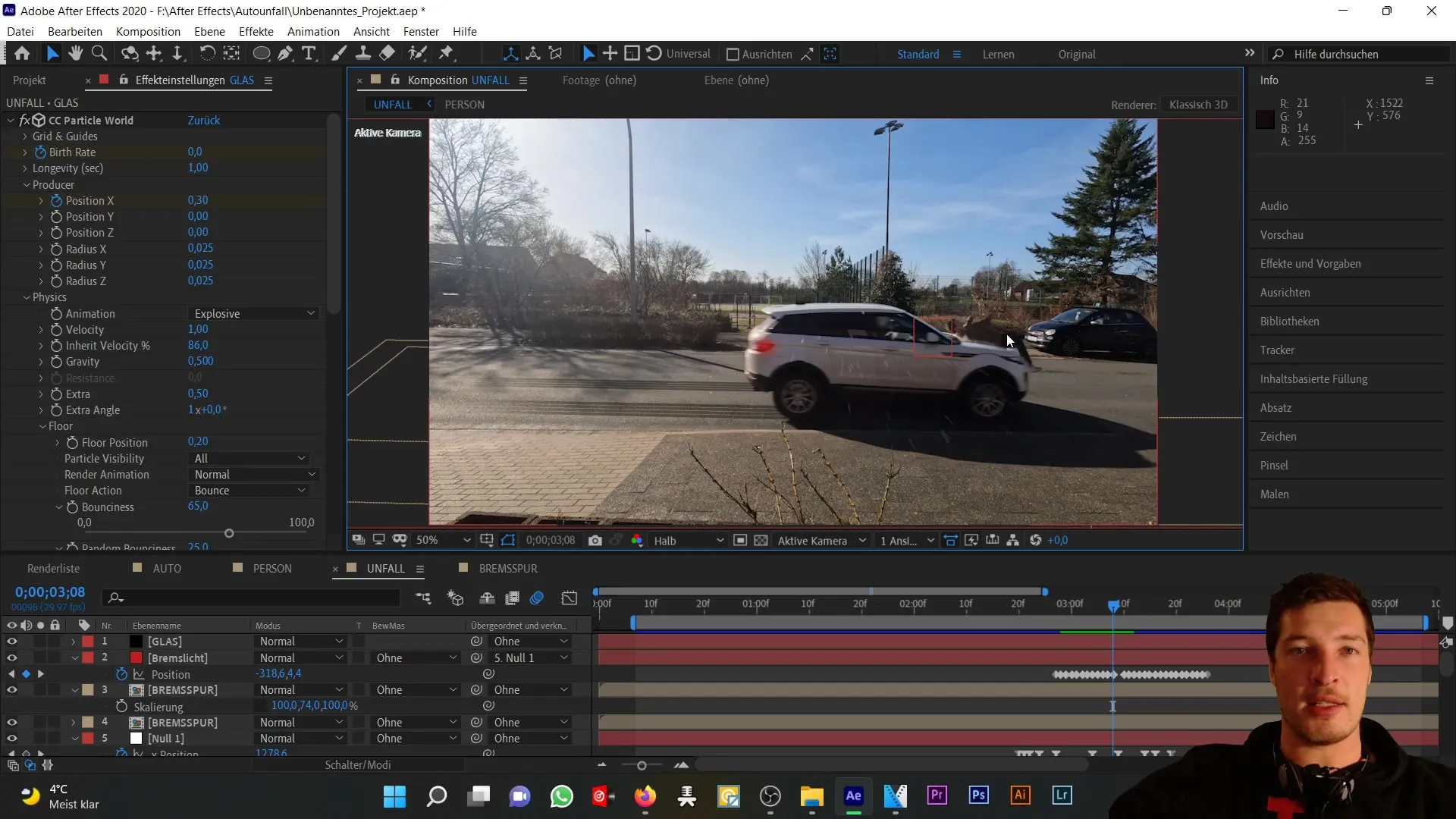
Vervolgens kun je een ruis-effect toevoegen. Deze is te vinden onder "Effecten" → "Ruis en korrel" → "Fractale ruis". Hier heb je een scala aan instellingen die je helpen de uitstraling van de rook te variëren. Je zou bijvoorbeeld "turbulente ruis" of "rotsachtige ruis" kunnen proberen, maar voor ons doel blijven we bij de fractale ruis.
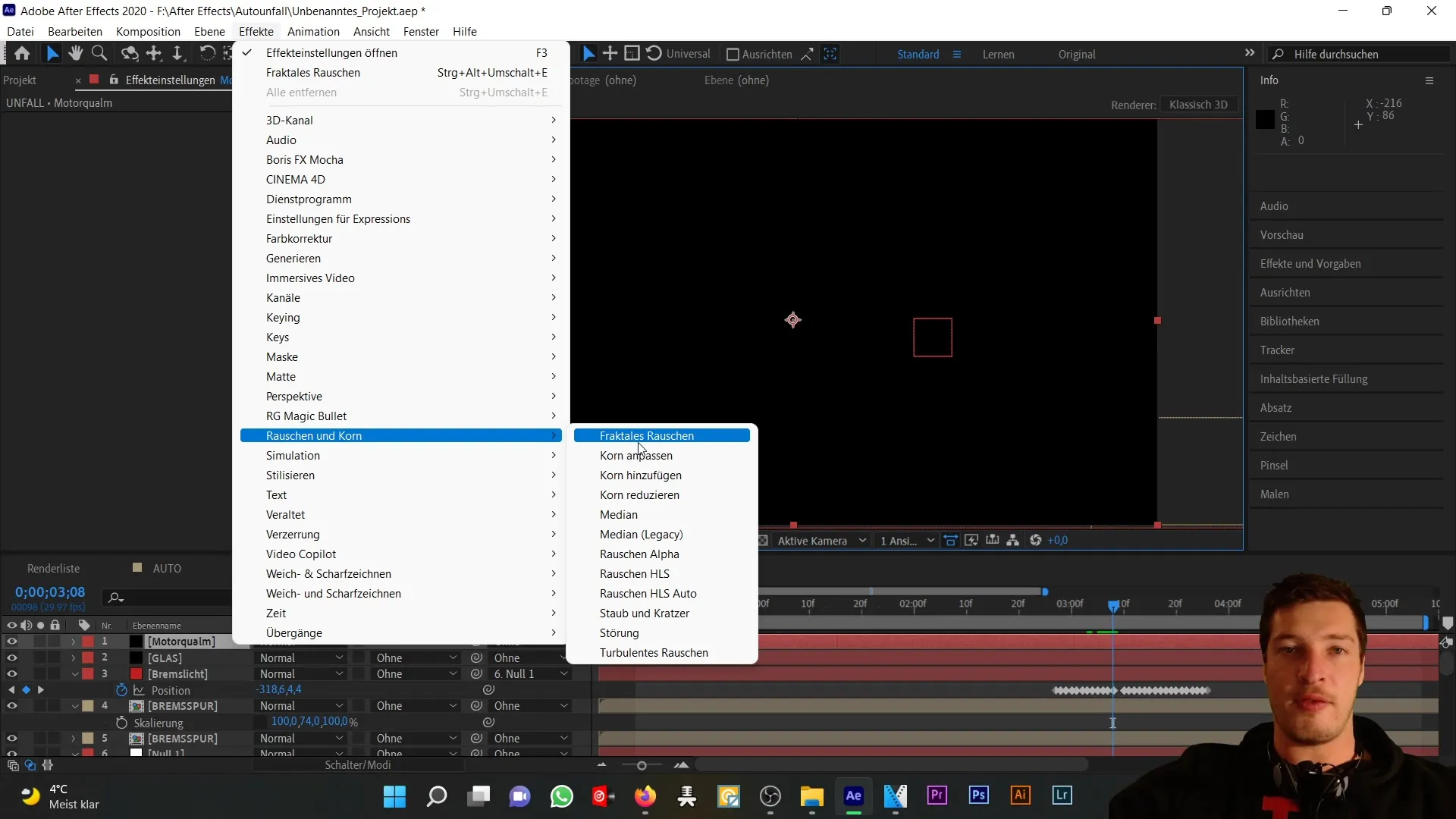
In de volgende stap verander je het verstoringstype van "lineair zacht" naar "kromme". Dit helpt om het gehele visuele resultaat kleurrijk in de richting van een rokerig of mistig effect te sturen. Verminder het contrast tot ongeveer 65% om de grijswaarden van het effect te beïnvloeden.
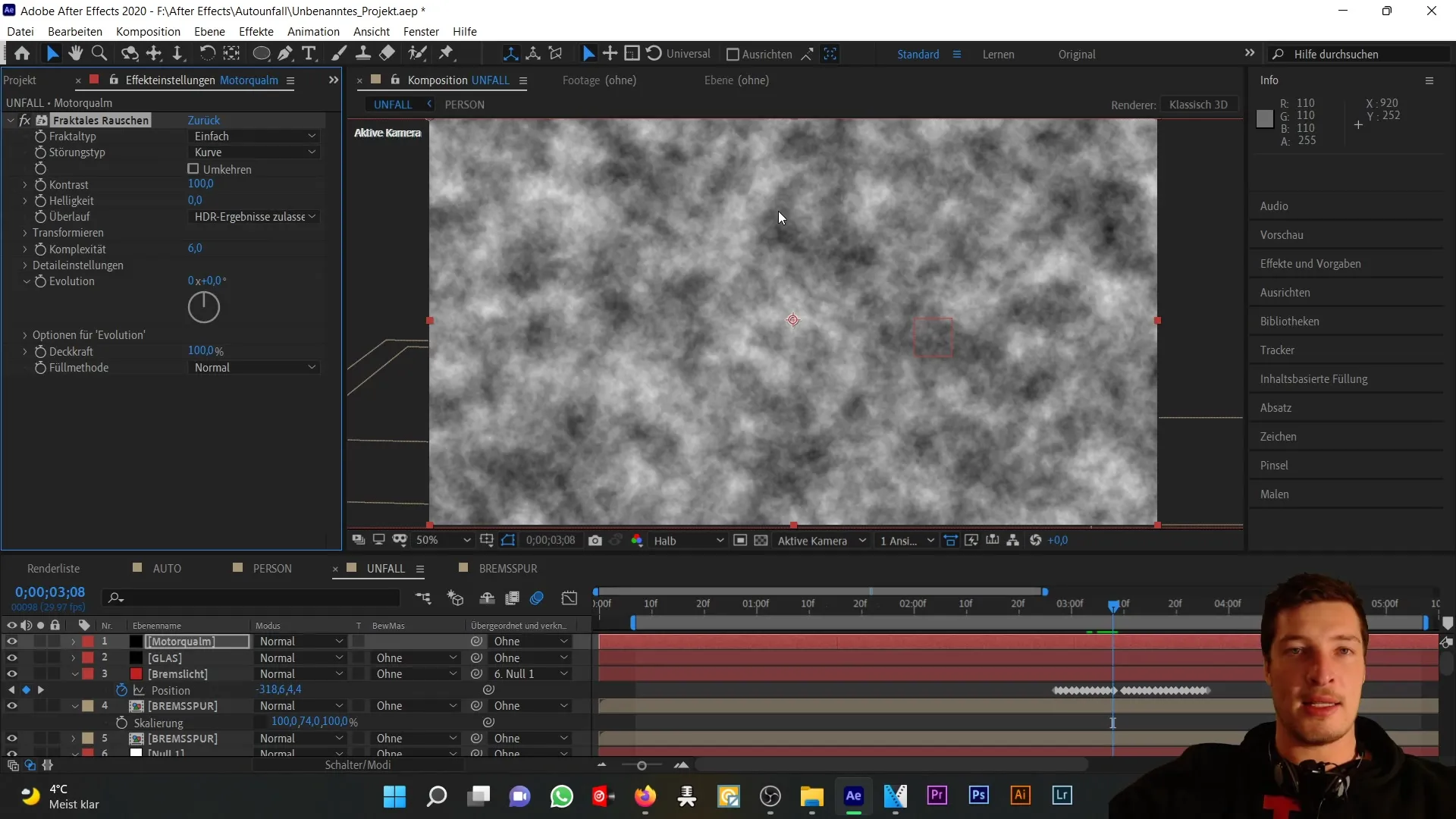
We gaan nu een animatie maken die naast de beweging over een masker ook de evolutie van de ruis omvat. Dit doe je door de evolutie-stopwatch te activeren en via het evolutiewiel de beweging te animeren. Je zult zien hoe het neveleffect daardoor verandert.
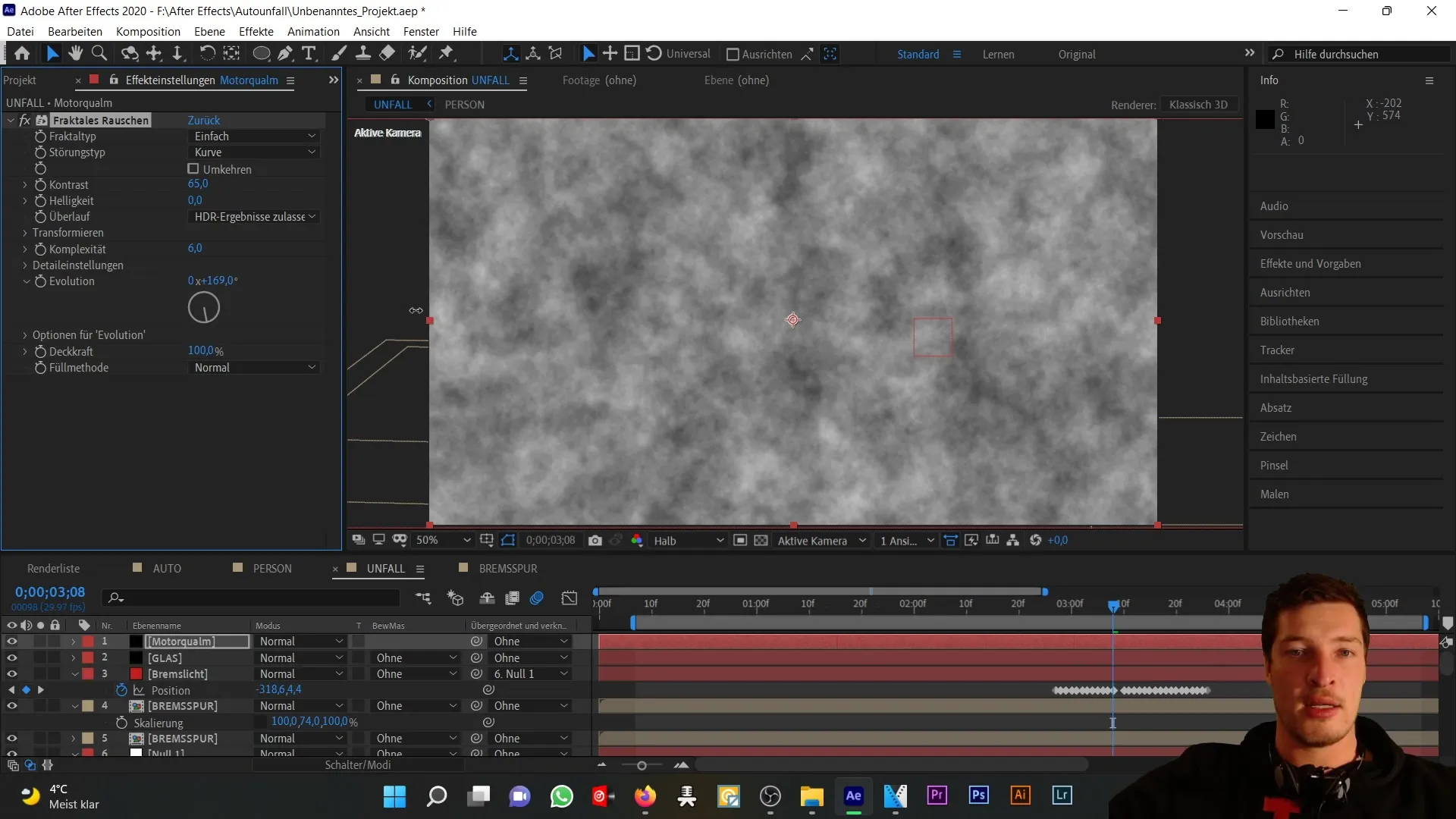
Om de gewenste maskerbeweging te bereiken, schakel je eerst de laag uit en ga je naar het begin van je botsing. Klik hier ook op de evolutie-stopwatch en animeer de positie (druk op "P") om een nieuw masker toe te voegen boven het motorgebied. Dit masker blijft in de oorspronkelijke vorm, maar we stellen de maskeruitzetting zo in dat de nevel aanvankelijk niet zichtbaar is en zich zichtbaar uitbreidt bij de botsing.
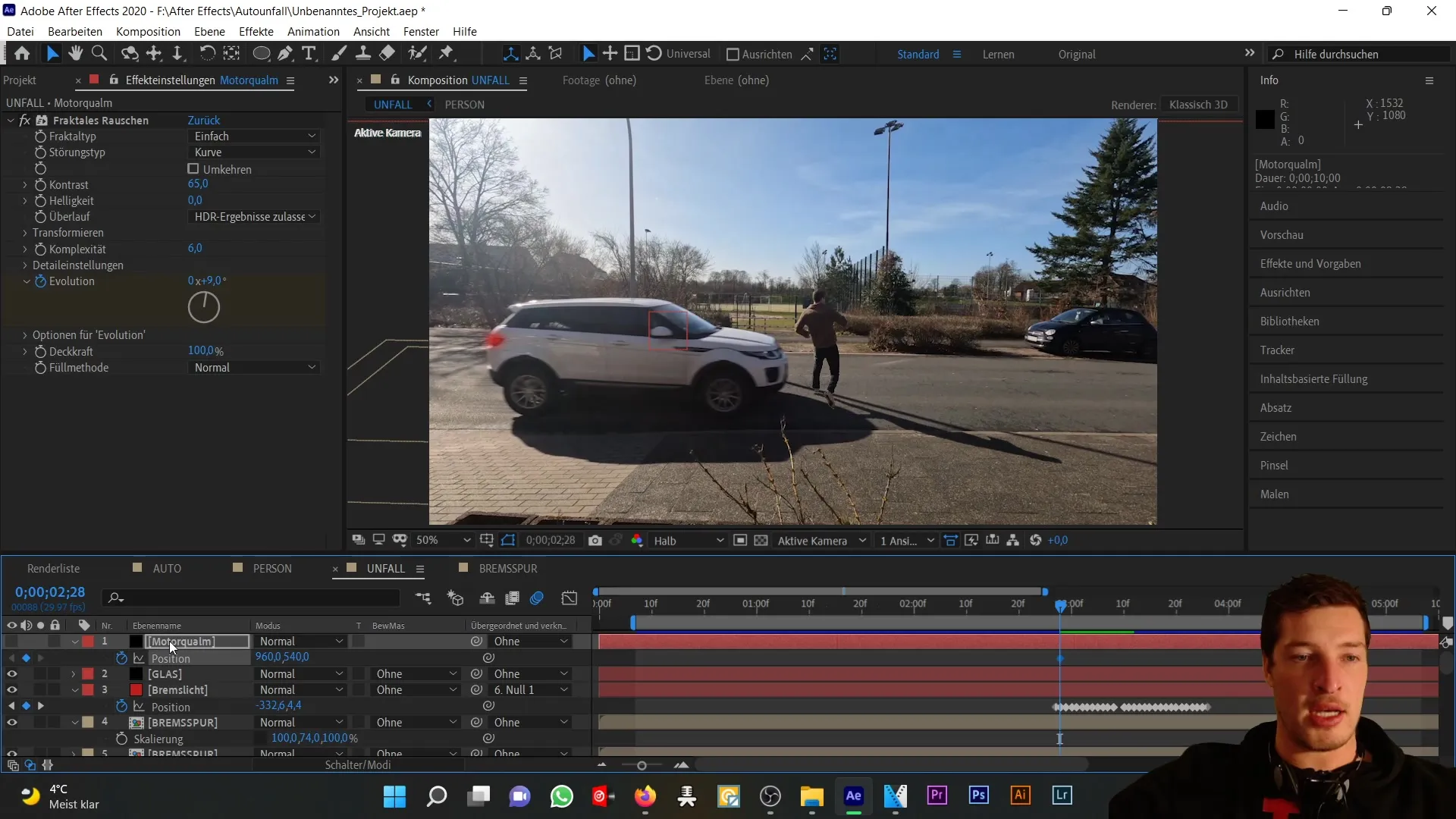
Zodra het masker is aangebracht, schakel je de laag weer in en verlaag je de dekking tot ongeveer 60%. Voeg ook een zachte maskerrand toe zodat de nevel niet hard aan de randen lijkt, maar zacht vervaagt.
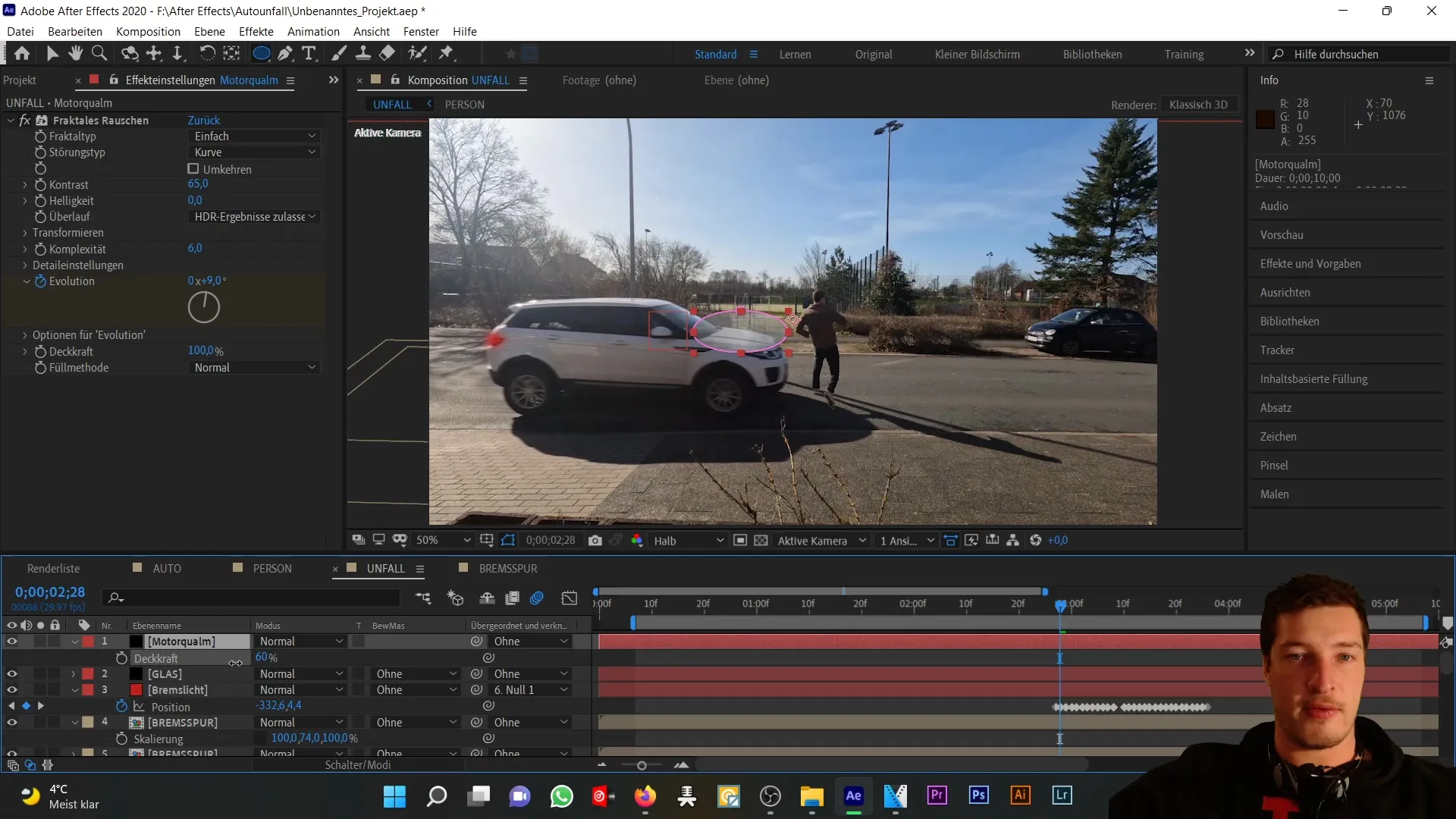
Nadat je de maskeranimatie hebt uitgevoerd, is het tijd om de instellingen van de evolutie en de positie van het masker aan te passen. Druk op "U" om alle geanimeerde keyframes zichtbaar te maken en verplaats deze zodat ze overeenkomen met de motorkap van de auto.
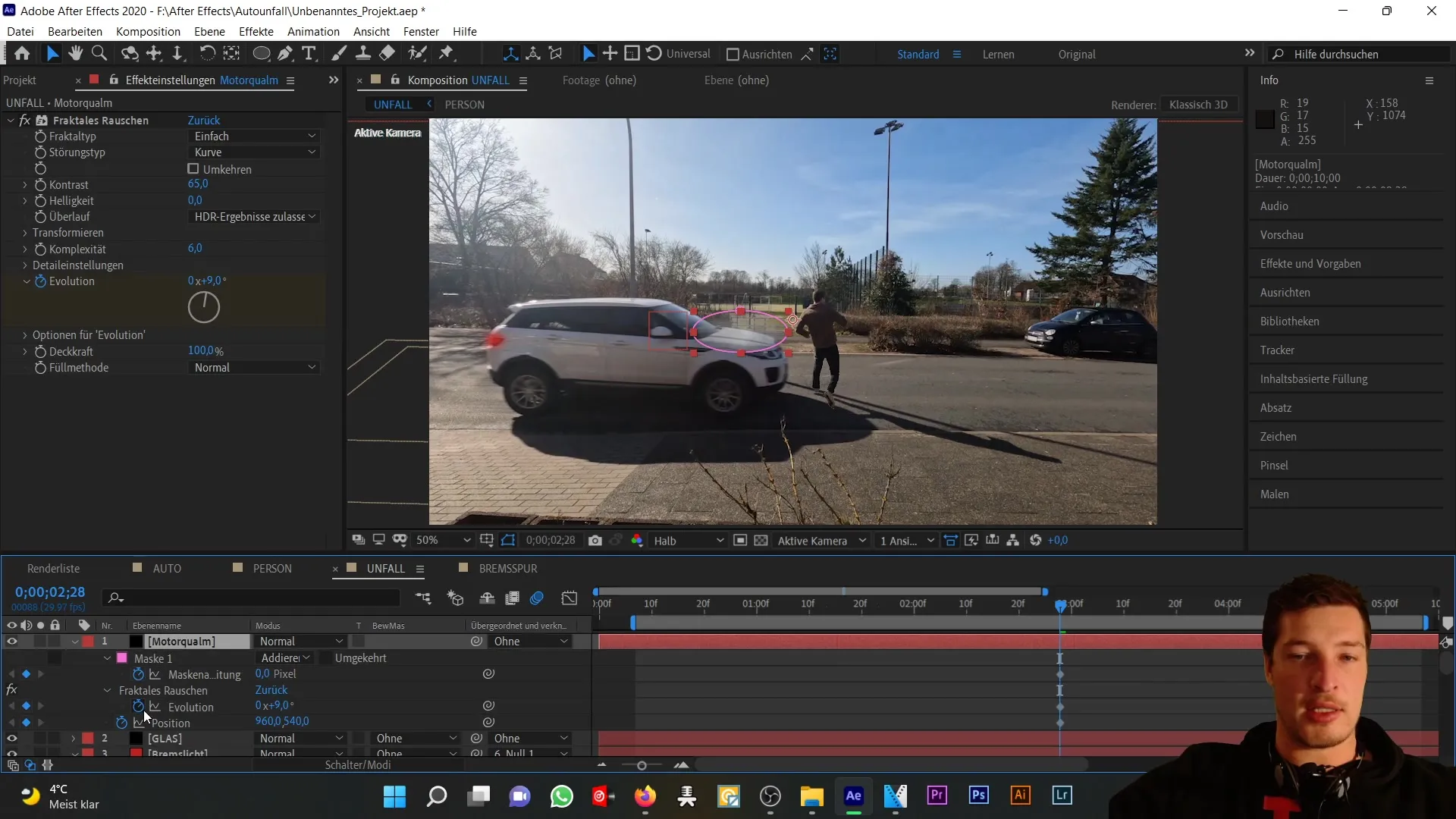
Nu moeten we de nevel met de maskeruitzetting nog op de juiste momenten brengen. Verminder de maskeruitzetting aan het begin om ervoor te zorgen dat er niets zichtbaar is voordat de botsing plaatsvindt. Vervolgens moet het masker dienovereenkomstig uitzetten.
Zodra deze eerste instellingen zijn aangepast, zal ik ook de dekking verlagen tot ongeveer 50% om de nevel realistischer te laten lijken. Je kunt ook de zachtere maskerrand aanpassen indien nodig. Nu hebben we het gewenste rookeffect in het motorgebied van de auto gecreëerd.
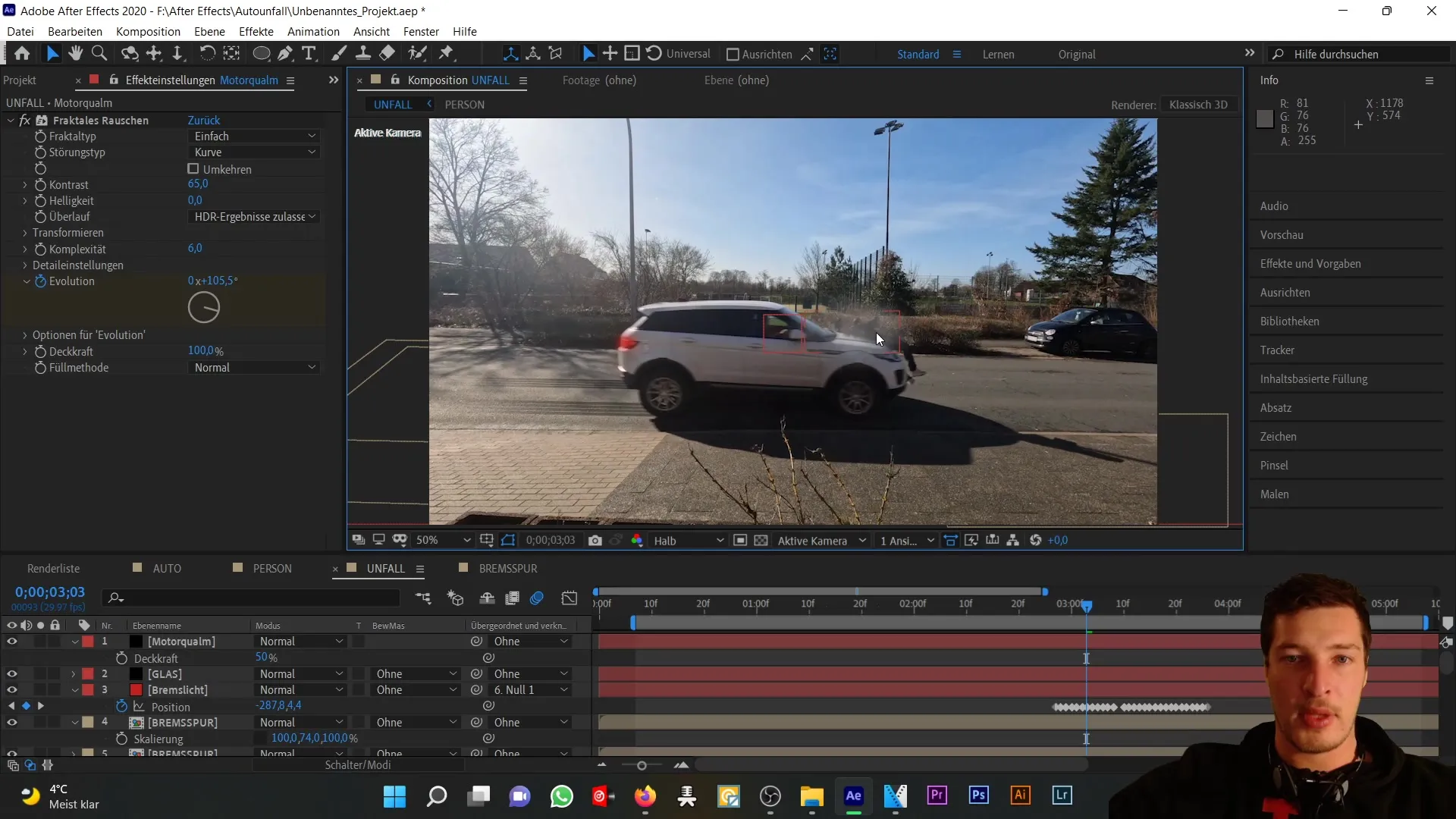
Om hetzelfde effect achter de auto toe te voegen, dupliceer je eenvoudig de motordamplaag (Ctrl + D) en hernoem je deze naar "Remdamp". Verwijder vervolgens alle animatiekeyframes van deze nieuwe laag en verplaats deze naar achter de auto.
Voeg nu een nieuwe ellips toe voor het masker en stel de grootte in zodat deze achter de auto past. Het is hier belangrijk om de dekking lager te houden dan bij de motordamp, om het achterste effect minder dominant te maken.
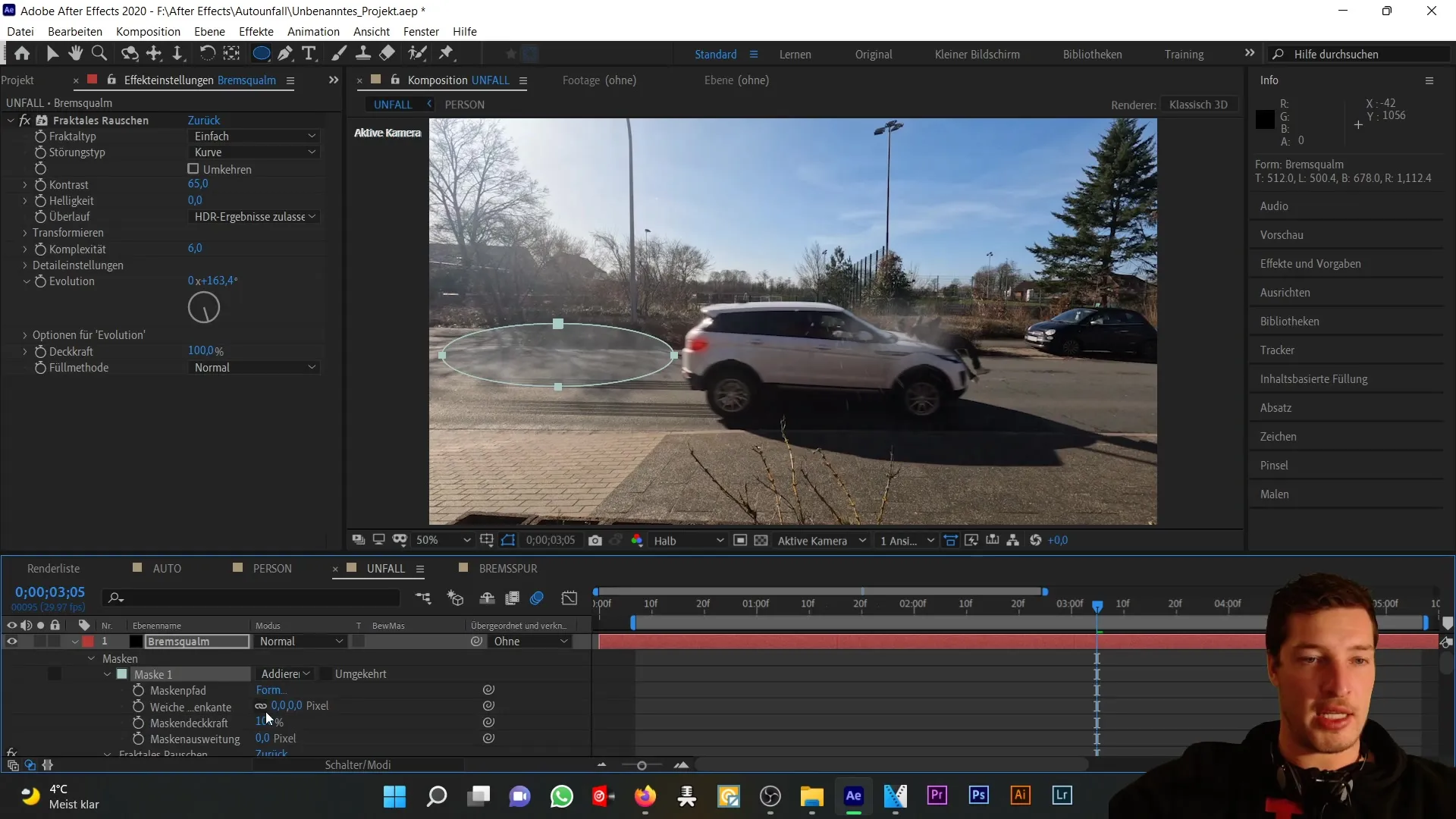
Je kunt zelfs de remrooklaag meerdere keren dupliceren om meer dimensie en complexiteit aan je mist toe te voegen. Als je bijvoorbeeld nog een "Remrook 2"-laag toevoegt, kun je deze voorzien van een grotere zachte maskerrand en de dekking verminderen om zo meer dynamiek te creëren.
Je hebt nu een realistisch rookeffect gecreëerd, zowel in het motorgebied als achter de auto. De volgende stap zou zijn om deze animaties nogmaals te controleren om er zeker van te zijn dat alles klopt, voordat je verdergaat met het volgende deel van de tutorial.

Samenvatting
In deze tutorial heb je geleerd hoe je met After Effects en het effect "Fractaal Ruis" realistisch ogende rook kunt simuleren voor een auto-ongeluk. Met de juiste omgang met maskers en animatie kun je overtuigende visuele effecten bereiken.
Veelgestelde Vragen
Wat is fractaal ruis?Fractaal ruis is een effect in After Effects dat helpt bij het maken van realistische texturen of patronen zoals rook of mist.
Hoe dupliceer ik lagen in After Effects?Dupliceer een laag door deze te selecteren en de sneltoets Ctrl + D te gebruiken.
Hoe pas ik de dekking van een laag aan?Om de dekking te wijzigen, klik je op de geselecteerde laag en druk je op de T-toets, dan kun je de dekkingswaarde aanpassen.


